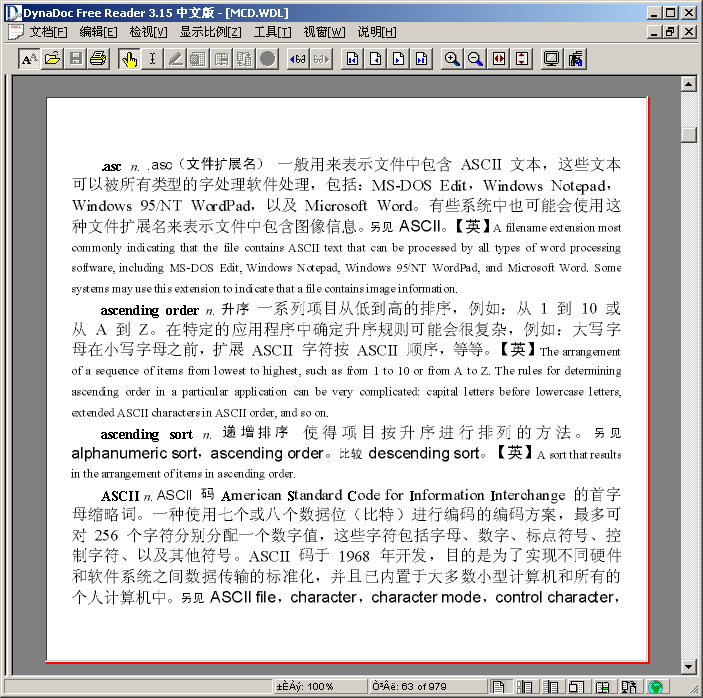
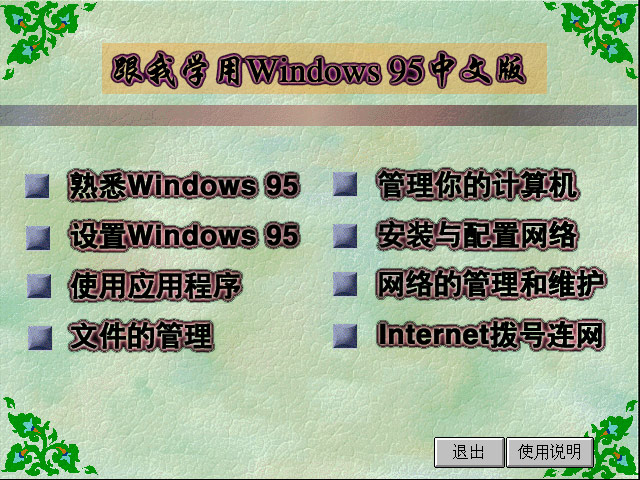
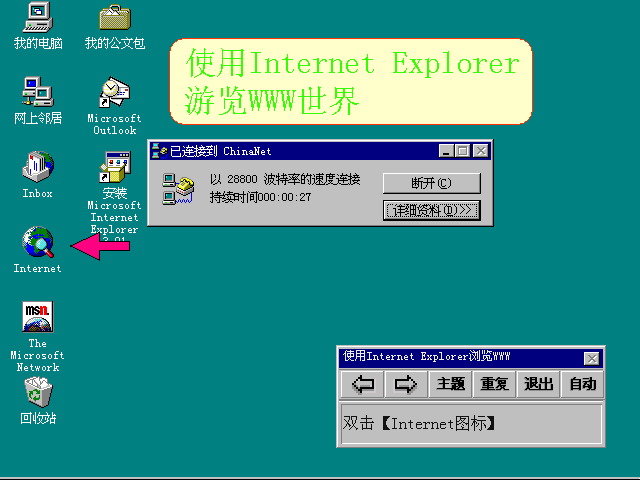
本书主要面向个人电脑和桌面系统的用户。本书所收录的词汇涵盖了以下领域在近年来出现的新词、难词八千余条。例如因特网和万维网、通信、网络计算、信息处理和数据存储、计算机图形学、计算机硬件等,其中许多词汇如annoybot(不速之客)、avatar(化身)、bcc(密件抄送)、bozo(傻瓜)、caddy CD-ROM(CD-ROM托匣)、careware(爱心软件)、censorware(审查软件)、chimes of doom(警钟)等术语在同类字典中均属首次出现。
****************************************************************
欢迎使用北京希望电脑公司开发制作、出品的电子图书,本光盘利用华康科技开发股份有限公司的DynaDoc可携带式文件格式。
****************************************************************
电子图书具有存储容量大、占书架空间小、易于查询内容和可加多媒体信息等特点,所以,电子图书在发达国家发展很快,且深受读者欢迎。本书从读者利益出发,将电子版与传统方式结合起来,让读者取其所长,用得称心。
****************************************************************
系统需求:
486以上PC机,8M以上内存
中英文Windows 3.x、Windows NT 3.51及以上版本操作系统,256色以上
倍速以上光驱
鼠标
******************
在本光盘中你能找到:
******************
1. 为阅读此格式的文件,请您先安装DynaDoc的阅读器:
光盘根目录\FREE 目录:
\free\win31
\free\win95nt
在Windows 3.x 系统下请进入\Free\win3x目录,在此目录中包含:
**********************************************************
FEread16 DynaDoc英文阅读器,适用于 Windows 3.X
FPread16 DynaDoc中文阅读器,适用于 Windows 3.X
在Windows 95及Windows NT系统下请进入\Free\Win95NT目录,目录中包含:
*****************************************************************
FEread32 DynaDoc英文阅读器,适用于Windows 95或Windows NT
FPread32 DynaDoc中文阅读器,适用于Windows 95或Windows NT
安装的方法是双击阅读器名(FEread16.exe或FPread32.exe),即可自动安装。也可直接单击相应文件夹中的阅读器文件,不安装而直接使用DynaDoc的阅读器。
2. MCD.WDL
它为本书电子版,您可用DynaDoc阅读器阅读本书。
3. Music文件夹
Music文件夹中的内容为附赠的17首音乐,如已安装了合适的媒体播放器的话,双击它即可欣赏到美妙的音乐。
4. 随盘附赠本公司开发的"跟我学用Windows95"中文版多媒体学习光盘。
使用说明:
********
直接运行光盘根目录下WIN95目录下的WIN95.EXE文件。
*********************
DynaDoc阅读器使用说明
(1)请您先安装DynaDoc的阅读器(参见第1条);
(2)运行DynaDoc的阅读器,出现DynaDoc的阅读器主窗口;
(3)选择[文档/打开旧档(File/Open)]命令,出现打开对话框,在此打开MCD.WDL文件,出现图书文字;
(4)选择[检视/索引表(View/Index Table)]命令,窗口左边出现本书目录,可用鼠标将其拉宽;
(5)单击某一章节目录名,可直接跳到该章节内容;
(6)当鼠标指针在正文中变成小手状时,表示该处为超级链接,单击它可跳到相关章节。
(7)使用滚动条,PgDn、PgUp等翻页,“+”、“-”按钮可放大和缩小画面。
(8)选择[显示比例/等宽(Zoom/Fit to Width)]或单击工具栏上的[等宽(Fit Width)]按钮,可取得较好的观看效果。
(9)如遇到个别图不清楚,可单击放大按钮,再单击该图放大观看。
(10)自动播放机
自动播放机(Slid show)是 DynaDoc 另一实用的功能,您可利用它轻松地将文件逐页显示出来。并且可以根据需要的速度调节播放时间。
a. 单击“文件播放”(Document Play)按钮或单击“工具”(Tools)菜单中的“自动播放机”(Document Play)命令),会出现“DynaDoc 自动播放机”(DynaDoc AutoPlayer)对话框。您可在“播放控制”(Player Control)对话框选择自动 (Auto Play)或手动换页(Manual Press)方式播放。使用自动换页操作可指定换页的时间间隔。
b. 若 DynaDoc 自动播放机(DynaDoc AutoPlayer)对话框未显示,可单击鼠标左键手动送页,或单击鼠标右键,从弹出的快捷菜单中选择往前(Last Page)或往后播放(Next Page)。
c. 如要结束文件的播放,单击鼠标右键,从弹出的快捷菜单中选择“关闭”(Close)或按键盘上的 Esc键。
(11)查找字符串
a. 单击“工具”(Tools)菜单中“文字搜寻”(Find)命令,或单击工具栏中的“文字搜寻”(Search)按钮,屏幕就会显示“文字搜寻”(Text Search)的对话框。
b. 在“搜寻文字”(Text Search)栏输入要搜寻的文字。搜寻英文文字时,若要区分大小写,请在“大小写须符合”(Match Upper/Lowercase)的复选框内单击。
c. 单击“找下一个”(Find Next),DynaDoc Search 就会开始 执行搜寻。当 DynaDoc Search 搜寻到该字符串时,画面会跳 到字符串所在的页面。该字符串也会呈反白状态。
d. 若要搜寻前页或次页的范围时,请选择“向上”(Backward)或“向下”(Forward)复选框。
e. 单击“取消”(Cancel)关闭对话框。
(12)在打印时,打印机设定中的纸张方向、纸张大小、分辨率和产生可携式文 件时设的值不同时会造成字距、行距走样。